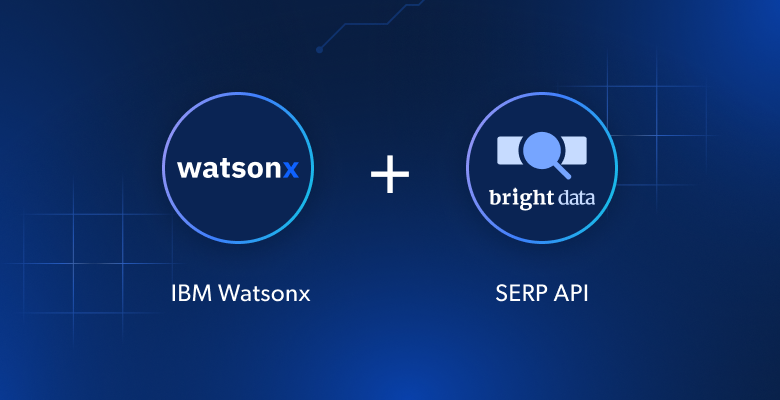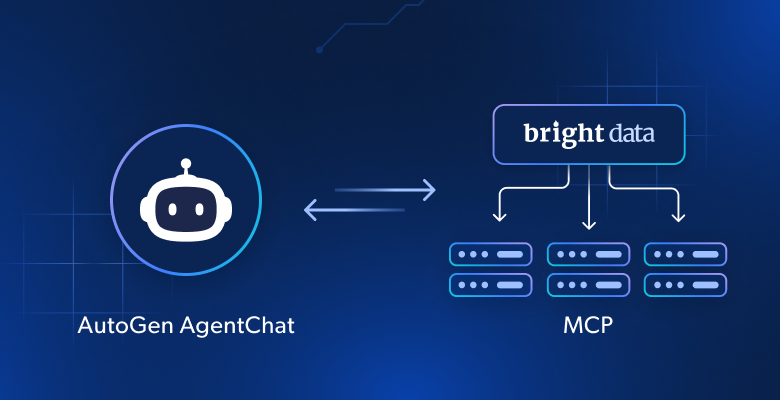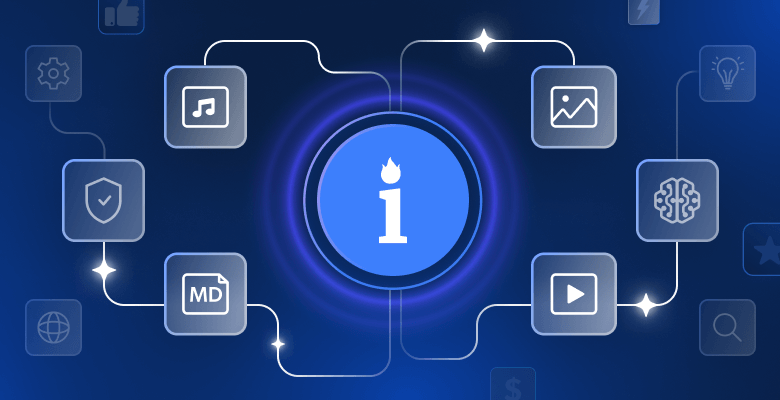В этой статье мы обсудим:
- Импорт табличных данных с помощью Excel-инструмента Web Query
- Анализ веб-данных в Excel
- Автоматизированные инструменты сбора данных, импортирующие их в Excel
Импорт табличных данных с помощью Excel-инструмента Web Query
Например, сбор данных с помощью Excel намного проще, чем скрапинг с использованием Python. Метод, на котором мы остановимся, оптимален, если вам нужны веб-данные в виде строк и столбцов (т.е. таблицы).
Вот пошаговое руководство, которое поможет вам собрать нужные веб-данные и импортировать их в Excel Workbook для дальнейшей сортировки, фильтрации и анализа:
Шаг 1: Откройте новый файл Workbook
Точки данных необходимо импортировать в пустую рабочую область, поэтому либо откройте в Excel новый файл Workbook, либо добавьте еще один рабочий лист в нижней части уже созданного.

Шаг 2: Выполните запрос веб-данных
Вы можете выполнить новый веб-запрос, перейдя на вкладку «Данные» в верхней части рабочего листа Microsoft Excel, где нужно нажать кнопку «Получить данные», затем выбрать «Из других источников» и, наконец, кликнуть на «Из интернета»:

Шаг 3: Добавьте целевой URL
Перед вами откроется диалоговое окно нового веб-запроса. Теперь вставьте целевой URL-адрес, содержащий ваши данные в таблице, которые вы хотите собрать. Теперь нажмите кнопку «Импорт».
Важно отметить: Excel автоматически обозначит все таблицы, связанные с целевым URL-адресом. Он отобразит маленькую желтую стрелку рядом с каждой из них на сайте/в диалоговом окне. Нажмите на стрелку рядом с таблицей, из которой вы хотите собрать данные, и она превратится в зеленую галочку. Только после того как вы выполните эти действия для всех интересующих вас таблиц, нажмите кнопку «Импорт».

Шаг 4: Определите, куда импортировать данные
После этого Excel отобразит следующее диалоговое окно, предназначенное для импорта данных. Теперь либо выберите только что открытый и сохраненный рабочий лист, либо откройте новый и нажмите «OK».

Шаг 5: Подождите, пока Excel импортирует ваши целевые данные
В зависимости от целевого сайта и количества точек данных, которые вы хотите собрать и импортировать, это может занять от нескольких секунд до нескольких минут.

Анализ веб-данных в Excel
Теперь вы можете начать работать с вашими данными, чтобы извлечь из них полезные сведения. Например, вы можете проанализировать их с помощью Excel-моделей Pivot и Regression.
Pivot позволяет выполнять анализ данных, создавать модели данных, а также наборы данных с перекрестными ссылками, и извлекать полезные сведения из собранной информации. Он также позволяет отображать наборы данных и полученные выводы в виде диаграмм, упрощающих понимание тенденций.

Ознакомьтесь с этим подробным руководством Hubspot по анализу наборов данных с помощью функции Pivot.
Регрессионный анализ может помочь вам понять взаимосвязь между различными входными и выходными данными. Например, корреляцию между стоимостью товара и расходами на рекламу с коэффициентом конверсии. Это поможет принимать стратегические решения. Например, какие рекламные каналы являются наиболее прибыльными (т.е. на них стоит направить маркетинговые бюджеты).

Автоматизированные инструменты сбора данных, выводящие данные в Excel
Хоть анонимные прокси и IP-адреса прокси из разных уголков мира и могут быть полезны при сборе данных, полная автоматизация операций в данном случае все же имеет свои существенные преимущества.
IDE веб-парсера, например, является одним из самых популярных инструментов для автоматизации сбора данных. Она позволяет специалистам, которым необходим доступ к информации, просто выбрать целевой сайт (независимо от того, как на нем организована информация) и получить данные в нужном формате, включая:
- JSON
- CSV
- HTML
- Microsoft Excel
Те, кто хотят использовать упомянутые выше мощные инструменты анализа данных Excel, получают удобную возможность буквально одним нажатием кнопки вывести их прямо в таблицу Excel. IDE веб-парсера может быть настроена как для 1 сайта, так и для 1000, масштабируя объем необходимых операций в зависимости от потребностей вашего бизнеса. Инструмент также можно запрограммировать на сбор точек данных с необходимой частотой (каждый час, один раз в день, неделю, месяц или год).
Зарегистрируйтесь сейчас и откройте для себя лучшие продукты для вашего бизнеса. Получите бесплатный образец данных сегодня!